Hola a tod@s
En esta oportunidad, veremos una herramienta muy interesante llamada vSphere Diagnostic Tool que es un es un script de Python, el cual ejecuta comandos de diagnóstico en vCenter Server Appliance devolviéndonos datos útiles que podemos usar para resolución de problemas.
El objetivo de esta herramienta es proporcionar varios Pass/Fail tests para facilitar rápidamente el aislamiento de los problemas encontrados en el entorno de vSphere.
La herramienta en sí, es actualmente un conjunto de scripts independientes de Python y bash que pueden realizar las siguientes pruebas para vCenter Server Appliance 6.5 o posterior:
- vCenter Basic Info
- Lookup Service Check
- AD Check
- vCenter Certificate Check
- Core File Check
- Disk Check
- vCenter DNS Check
- vCenter NTP Check
- vCenter Port Check
- Root Account Check
- vCenter Services Check
- VCHA Check
Para cada prueba, se utiliza un status: Pass/Warning/Fail , así como también se incluye KB u otras fuentes de conocimiento para los resultados de Warning y Fail que proporcionan los siguientes pasos para resolver el problema.
Requisitos
La herramienta no tiene requisitos complicados o complejos. No es necesario modificar la vCenter Server Appliance de producción con binarios adicionales u otros enlaces en vCenter. También elimina la necesidad de dependencias ascendentes.
Aparte de la capacidad de acceder de forma remota a la vCSA y establecer una conexión SSH con SCP, el único otro requisito es que esté ejecutando una instancia de vCenter Server Appliance 6.5 o posterior.
Como usar vSphere Diagnostic Tool
Para comenzar, descargamos la herramienta desde la página de VMware Flings.
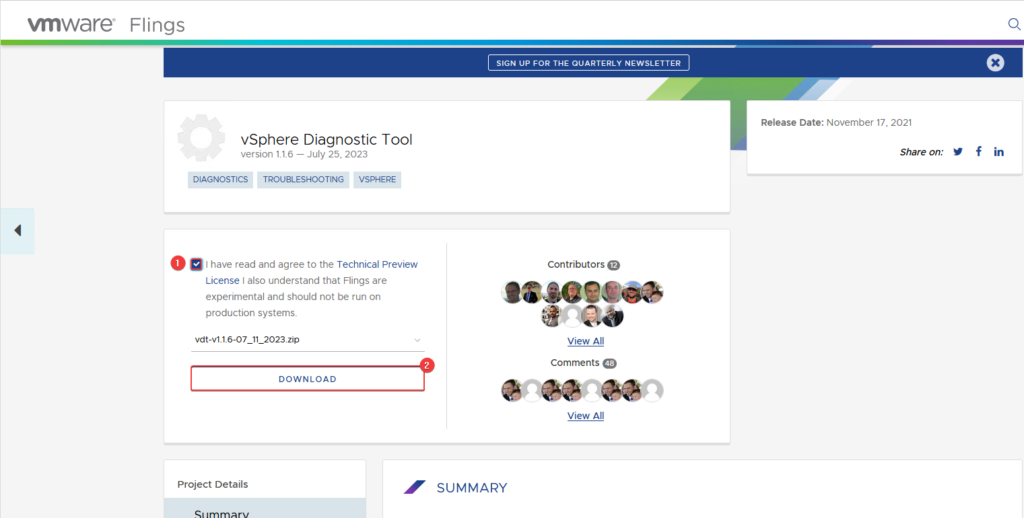
Subimos el archivo descargado por ejemplo usando WinSCP en nuestro vCenter Server.
Nota: En caso de que tengamos problemas en subir el archivo a través de WinSCP a nuestro vCenter, podemos revisar el siguiente KB: Error when uploading files to vCenter Server Appliance using WinSCP.
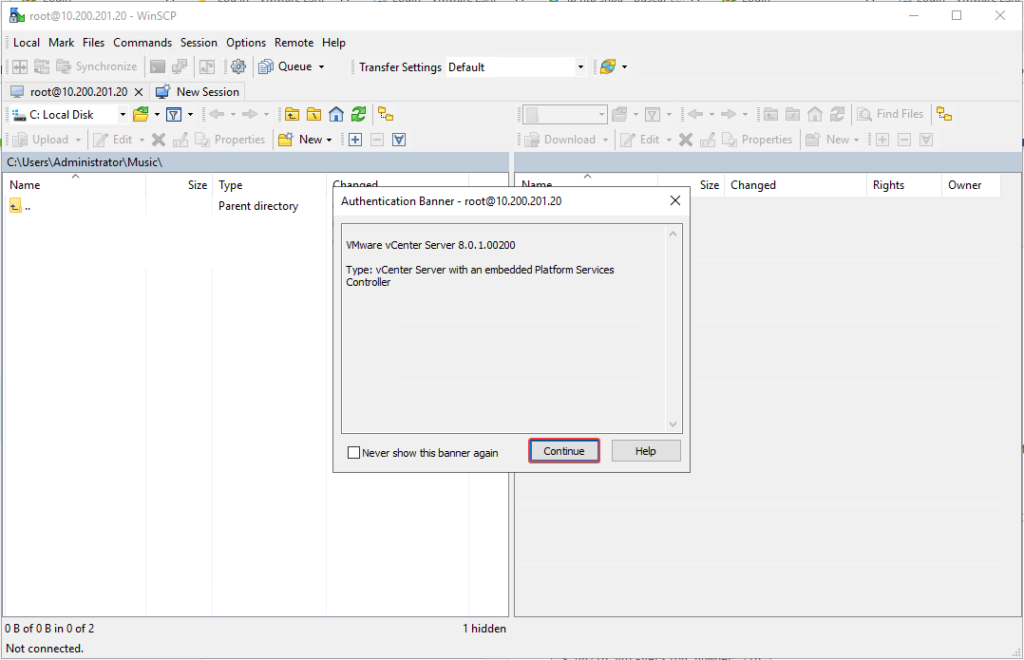
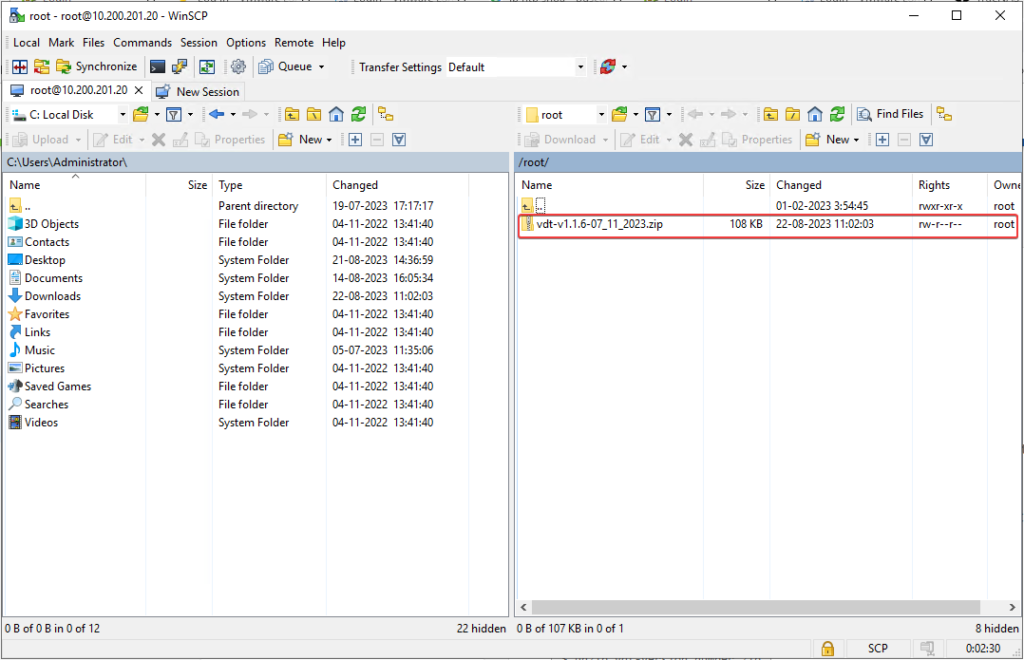
Si nos conectamos a nuestro vCenter Server por ssh, podemos ver el archivo disponible:
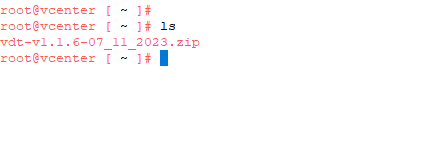
Desempaquetamos el archivo con el siguiente comando:
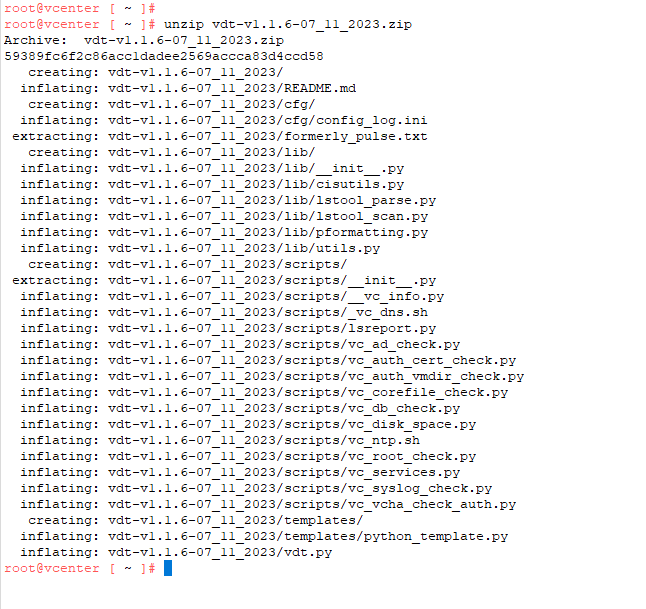
Cambiamos a la carpeta y ejecutamos el script con el siguiente comando:
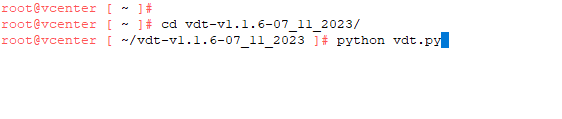
Pulsamos “Y” y después agregamos las credenciales del usuario “administrator@vsphere.local“:
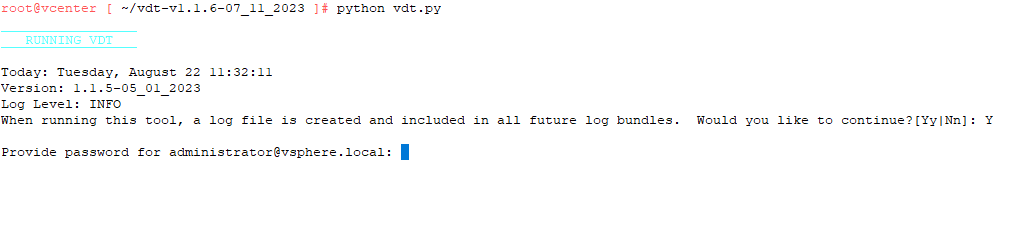
Ejemplo de la salida del comando:
En el apartado de “vCenter Basic Info” ya encontramos mucha información de nuestro entorno vSphere:
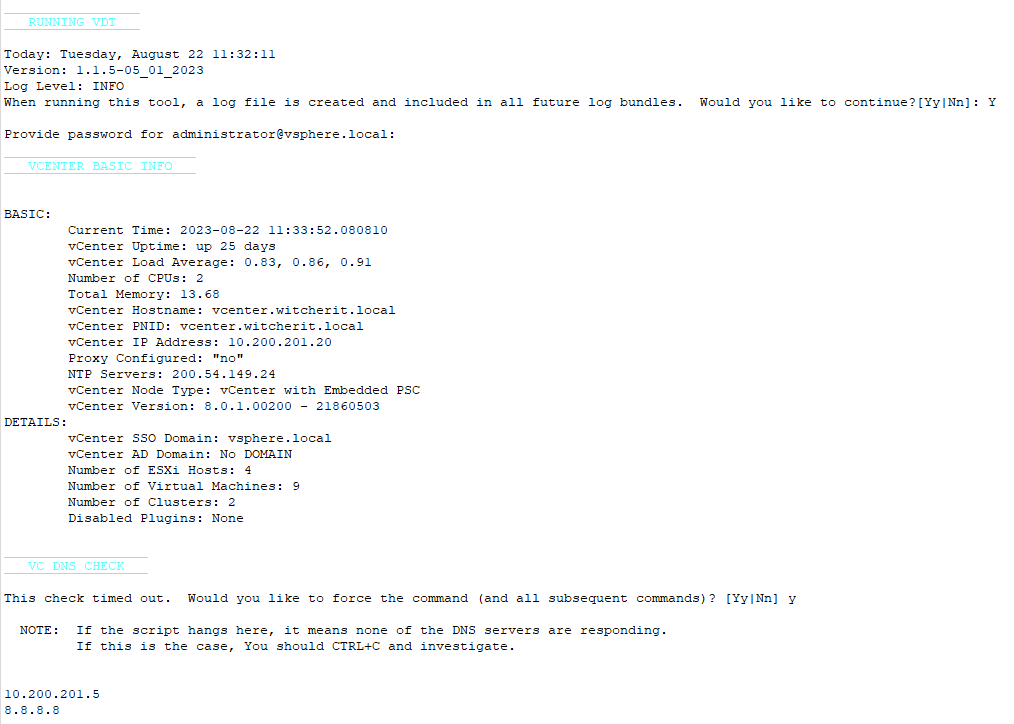
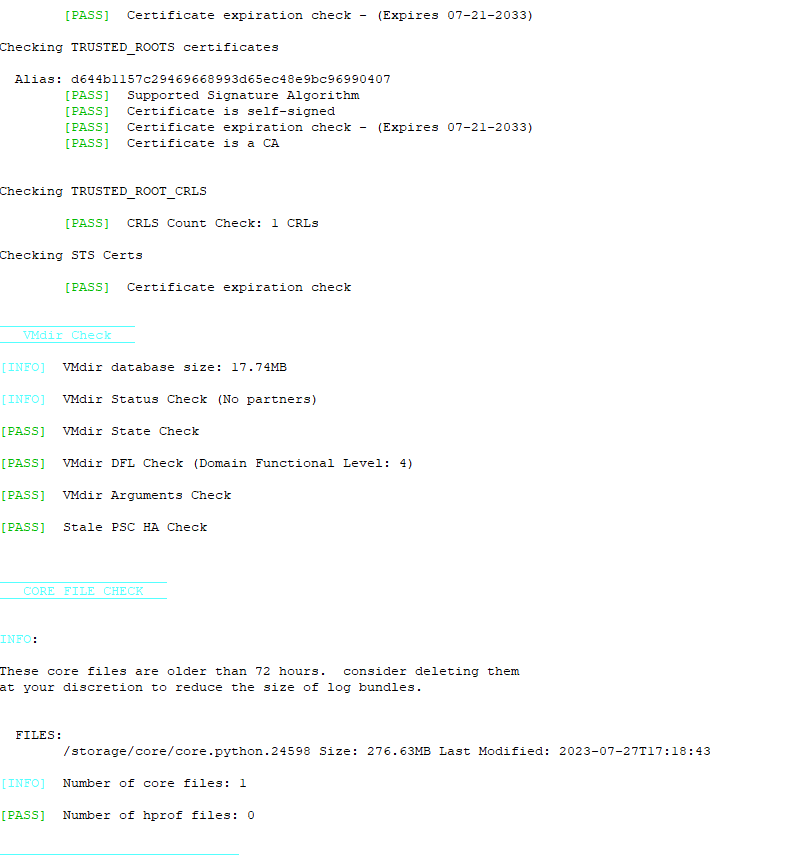
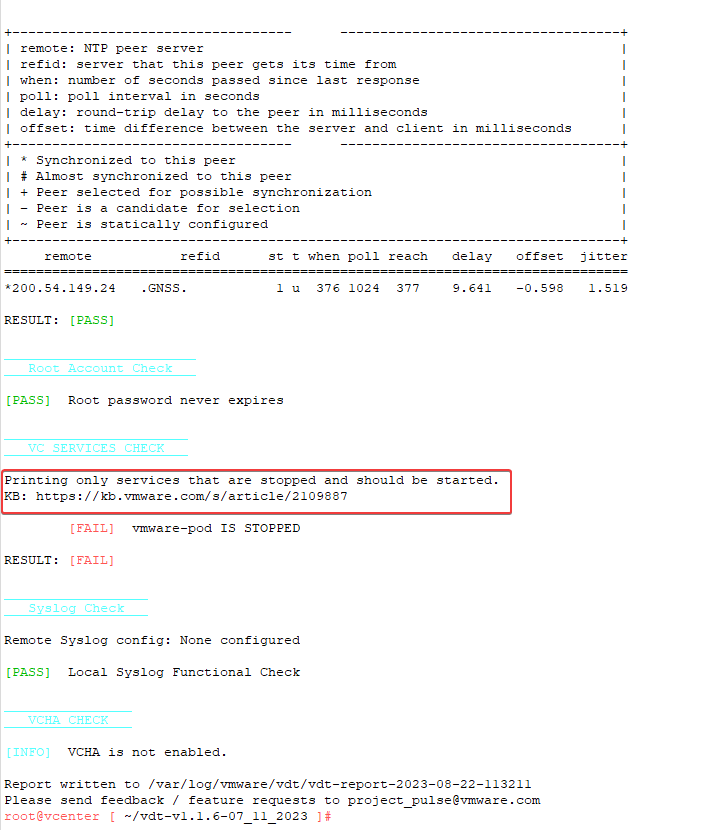
Si vamos revisando el resultado, podemos ver que cada prueba esta ordenada, por ejemplo: VC Services Check, Syslog Check, Root Account Check, etc. Si llega a fallar o existe un Warning en algún check, la herramienta nos da información de los pasos a seguir, por ejemplo, un artículo de KB.
Como podemos ver, es una herramienta bastante útil para revisar el status de nuestro vCenter y de una manera rápida aislar posibles problemas de nuestro entorno vSphere. Esperemos que esta herramienta siga incorporando nuevas características y nuevas versiones de vCenter o también la incorporación de productos basados en VMware Photon OS. Agradecer a la comunidad de VMware Flings por estas maravillosas herramientas.
Espero que esta información pueda ser de ayuda, y cualquier duda o sugerencia la dejan en los comentarios. Saludos.

